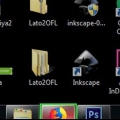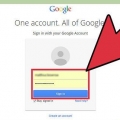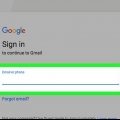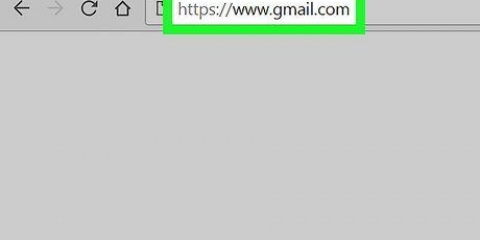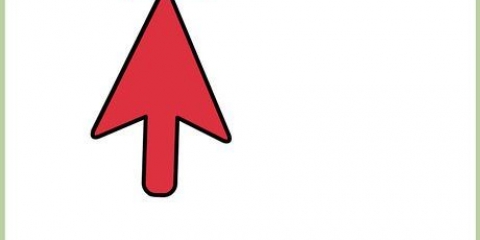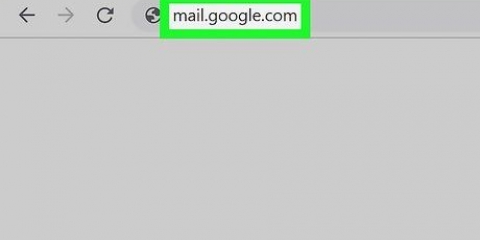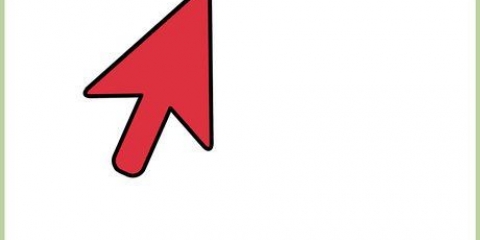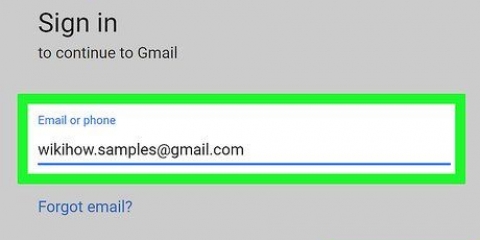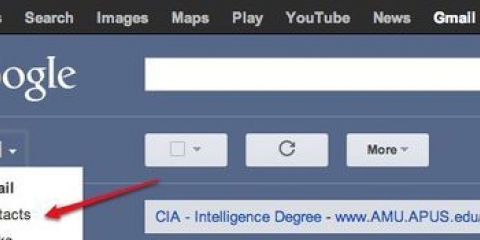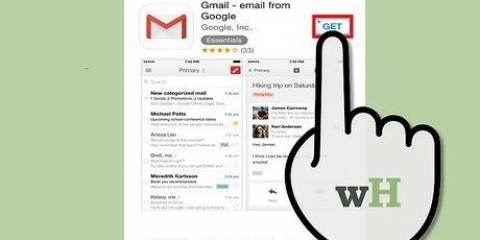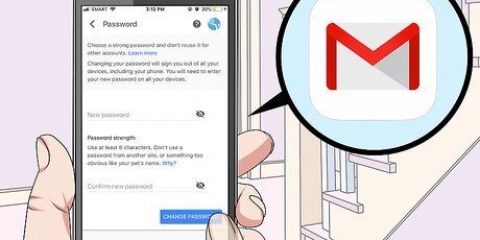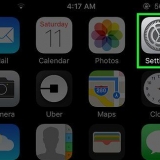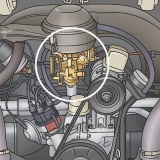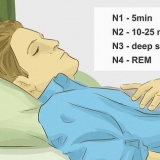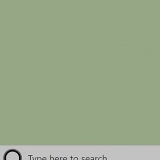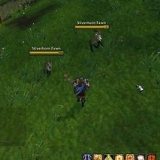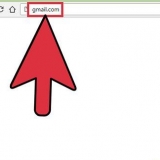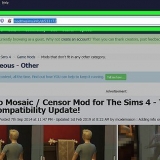Noudat jou rekeninge gekoppel is, word alle toekomstige e-posse na jou e-posadres by Aol gestuur.com, verskyn in jou inkassie op Gmail. As jy `n e-pos deur Gmail wil stuur maar jou AOL-e-posadres as die antwoordadres gebruik, kies die opsie om `n boodskap saam te stel, klik op die huidige antwoordadres (in die `Van`-veld) en kies dan jou Aol.com adres.
Skakel oor van aol na gmail
Inhoud
Hierdie artikel sal jou wys hoe om jou e-posadres by Aol te verander.com na Gmail. Nadat jy `n nuwe Gmail-rekening geskep het, sal dit makliker wees om jou kontakte en boodskappe vanaf AOL in te voer deur die invoernutsding te gebruik. As jy die e-pos op jou AOL nagaan.com-adres sonder om by AOL aan te meld, kan jy permanente aanstuur aktiveer.
Trappe
Metode 1 van 2: Voer jou AOL-pos en kontakte na Gmail in

1. Meld aan by jou Gmail-rekening byhttps://pos.google.com. As jy reeds aangemeld is, sal jy jou Gmail-inkassie sien. Indien nie, volg die instruksies op die skerm om met jou Google-rekening en wagwoord aan te meld.
- As jy nog nie `n Gmail-rekening geskep het nie, klik die blou skakel Skep rekening om dit nou te doen.
- As jy `n foon of tablet gebruik, gebruik jou webblaaier in plaas van die Gmail-selfoontoepassing.

2. Klik op die rat-ikoon. Dit is naby die regter boonste hoek van die bladsy. Die Vinnige instellings-kieslys brei uit.

3. klik opBekyk alle instellings. Dit is boaan die Instellings-kieslys.

4. Klik op die bladRekeninge en invoer. Dit is die vierde oortjie bo-aan die bladsy.

5. klik opVoer pos en kontakte in. Dit is die blou skakel onder `Invoer vanaf Yahoo!, Hotmail, AOL of ander internetpos of POP3-rekeninge`. `n Opspringvenster met `n teksveld sal verskyn.

6. Voer jou AOL .-e-posadres in.com in die tekskassie en klikVerder.

7. Voer jou AOL-wagwoord in en klikVerder. Sodra jou wagwoord aanvaar is, sal jy gevra word watter items jy wil invoer.

8. Merk die blokkies van wat jy wil invoer. Jy wil waarskynlik jou kontakte en alle bestaande e-posse invoer sodat jy niks belangriks verloor nie. As jy ook wil hê dat alle e-posse gedurende die volgende 30 dae na jou Aol .-e-posadres gestuur word,.com sal aangestuur word na jou e-posadres by Gmail, merk asseblief ook die `Voer nuwe pos in gedurende die volgende 30 dae in` boks.
As jy nie van plan is om jou Aol te neem nie.com-rekening en stuur alle toekomstige inkomende e-posse vir langer as 30 dae na jou Gmail aan, slaan die `30 dae`-afdeling oor en kyk eerder na die invoer.

9. druk die knoppieBegin invoer. Gmail sal nou aan jou Aol koppel.com-rekening en kopieer jou e-posse en/of kontakte. Sodra hierdie proses voltooi is, klik op OK om die venster toe te maak.
As jy nie meer e-posse wil ontvang wat na jou Aol gestuur word nie.com-rekening, vee jou AOL-rekening uit en skakel heeltemal oor na Gmail.
Metode 2 van 2: Stuur toekomstige AOL-pos aan na Gmail

1. Meld aan by jou Gmail-rekening byhttps://pos.google.com. As jy reeds aangemeld is, sal jy jou Gmail-inkassie sien. Indien nie, volg die instruksies op die skerm om met jou Google-rekening en wagwoord aan te meld.
- Hierdie metode laat jou toe om voort te gaan om e-posse in Gmail te ontvang wat na jou Aol .-e-posadres gestuur word.com gestuur word.

2. Klik op die rat-ikoon. Dit is naby die regter boonste hoek van die bladsy. Die Vinnige instellings-kieslys brei uit.

3. klik opBekyk alle instellings. Dit is boaan die Instellings-kieslys.

4. Klik op die bladRekeninge en invoer. Dit is die vierde oortjie bo-aan die bladsy.

5. klik opVoeg `n e-posrekening by. Dit is in die "Gaan e-pos van ander rekeninge na"-afdeling naby die middel van die bladsy.

6. Voer jou AOL .-e-posadres in.com in die veld en klikVolgende een. Jy sal gevra word om jou wagwoord vir AOL in te voer.

7. Kies `Koppel rekeninge met Gmail` en klikVolgende een. Hierdie opsie laat jou toe om boodskappe vanaf jou Aol te stuur.com-rekening sonder om Gmail te verlaat. `n Nuwe opspringvenster sal verskyn.

8. Meld aan by jou AOL-rekening. U kan dit doen deur u AOL-e-posadres in `n nuwe opspringvenster in te tik en te klik Volgende een en doen dan dieselfde met jou wagwoord. Sodra jy aangemeld is, sal jy gevra word om Gmail toegang tot jou rekening te gee.

9. Kyk na die ooreenkoms(te) en klikStem saam. Die drie opsies is nodig om jou AOL-pos op Gmail op te stel. Om meer inligting te kry oor presies waartoe jy instem, klik eers op die skakel Oop ID- en OAUTH-bepalings bokant die knoppie. Sodra jou rekeninge gekoppel is, kan jy klik Blokkeer druk die bevestigingsboodskap.
Wenke
- Stel die mense wat jou e-pos stuur op jou ou AOL-rekening in kennis dat jy na Gmail oorskakel.
- Kies `n gebruikersnaam soortgelyk aan jou AOL-gebruikersnaam sodat jou vriende en familie nie die oorgang te moeilik sal vind nie.
- Verpersoonlik jou rekening. Jy kan `n foto byvoeg wat deur jou vriende op Gmail bekyk kan word of jy kan die voorkeure verander.
Artikels oor die onderwerp "Skakel oor van aol na gmail"
Оцените, пожалуйста статью
Gewilde